Как запретить входящим вызовам блокировать дисплей вашего Samsung Galaxy
советы и хитрости для Android / / August 05, 2021
Компания Samsung прошла долгий путь, и прошлый год был потрясающим для корейского гиганта смартфонов. Будь то новые смартфоны или своевременные обновления безопасности для устройств, компания Samsung значительно улучшила как Фактически, Samsung, у которой не было хорошего портфолио смартфонов среднего класса, изменила его, представив новую серию Galaxy A и М-серия. Однако есть одна неприятная вещь, от которой страдают почти все устройства Samsung Galaxy, - это то, что всякий раз, когда вы получаете входящий звонок, он занимает весь экран, ограничивая вас для использования любых других приложений.
Но есть новая функция, представленная в первой версии One UI, которую Samsung представила с Android 9 Pie, заключается в том, что вы теперь может принимать входящие вызовы во всплывающем окне, которое менее навязчиво и позволяет использовать другие приложения, пока вы находитесь в вызов. И это значительно упрощает продолжение того, чем вы занимаетесь. В этом посте мы расскажем, как запретить входящим вызовам блокировать дисплей вашего Samsung Galaxy. Итак, без лишних слов, давайте сразу перейдем к самой статье:
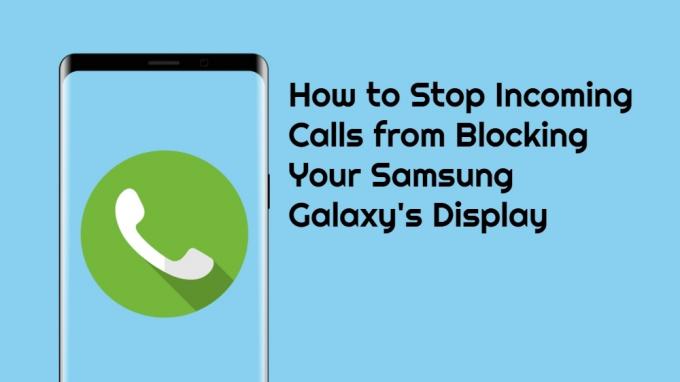
Как запретить входящим вызовам блокировать дисплей вашего Samsung Galaxy
- Открыть Телефон в вашем приложении Galaxy.
- Ударь трехточечный значок расположен в правом верхнем углу приложения "Телефон".
- Под ним выберите Настройки.
- Теперь перейдите к Дисплей вызова при использовании приложений.
- Тогда выбирай Неожиданно возникнуть.
- Если вы не хотите, чтобы ваши звонки захватывали экран вашего устройства Galaxy, обязательно "Сохранять звонки во всплывающем окне‘.
- Это оно!

Если вы используете последнюю версию OneUI, то есть One UI 2.0, основанную на Android 10, вы можете дополнительно настроить размер всплывающего дисплея вызова, чтобы выбрать удобный размер. Как только вы включите эту функцию, все ваши входящие вызовы будут уведомляться во всплывающем окне в виде карточки, и вы сможете легко разговаривать, а также продолжать свою работу на своем смартфоне.
Итак, вот это с моей стороны в этом посте. Надеюсь, вам понравился этот пост, и вы смогли избавиться от ваших звонков, блокируя весь экран. Сообщите нам в комментариях ниже, выполнили ли вы эти действия на своем устройстве или не столкнулись с какими-либо проблемами при использовании любого из вышеупомянутых методов. До следующего поста… Ура!
Источник
Сертифицированный специалист по цифровому маркетингу Six Sigma и Google, работавший аналитиком в ведущей ТНК. Энтузиаст технологий и автомобилей, который любит писать, играть на гитаре, путешествовать, кататься на велосипеде и отдыхать. Предприниматель и блогер.



